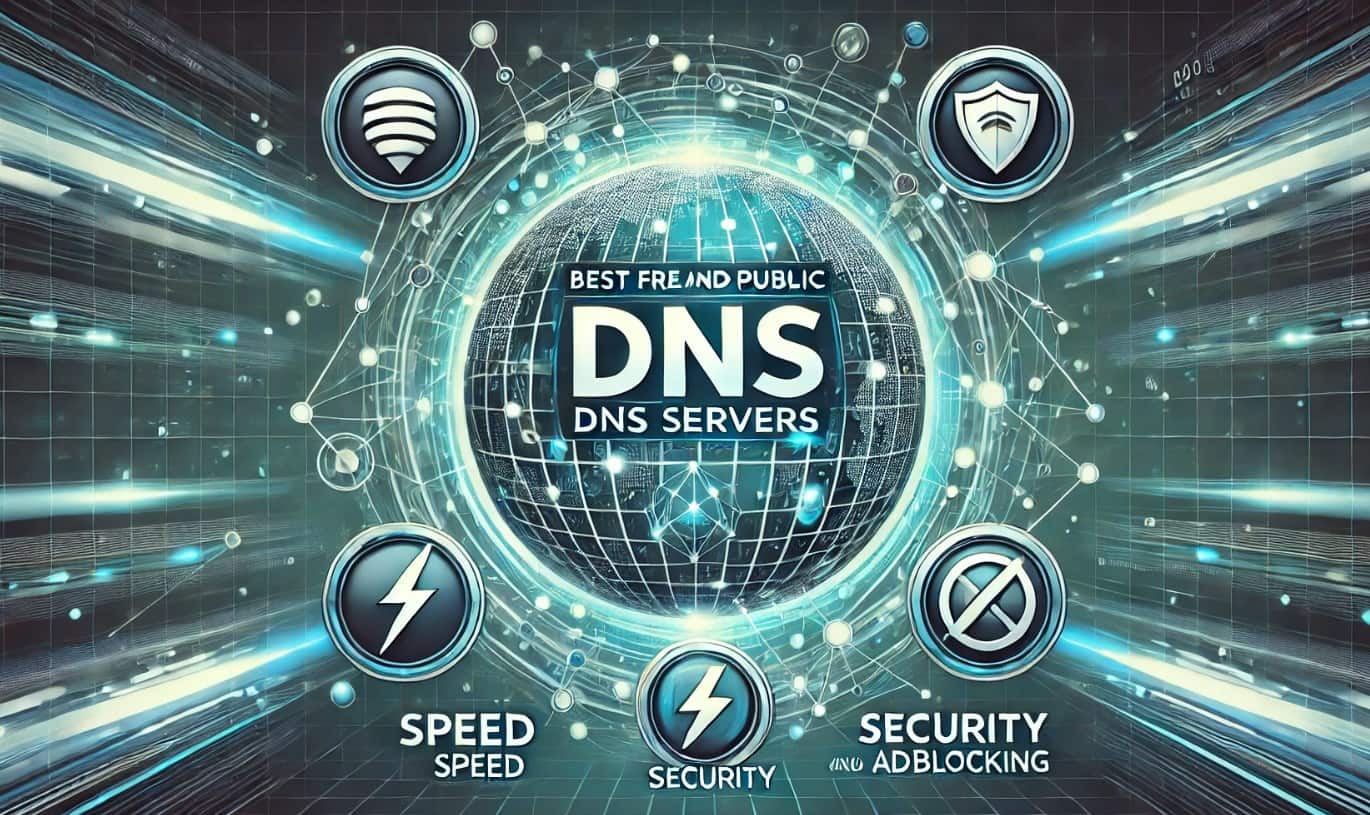Vi har lagt merke til at selv etter å ha konfigurert en enhet som en del av en domeneannonse, erWindows -klienten registrerer seg ikke i DNS- og/eller DNS -tabellen. Dette forbyr klientmaskinen å få tilgang til organisasjonens data og begrenser til og med muligheten til å koble seg til det interne nettverket. I dette innlegget skal vi snakke om dette problemet og se hva du kan gjøre hvis klientmaskinen din ikke er registrert i DNS.
Hvorfor fungerer ikke Windows Server DNS -klient?
Windows Server DNS -klient fungerer kanskje ikke på grunn av forskjellige årsaker som feil DNS -konfigurasjonsinnstillinger, problemer med nettverkstilkobling og funksjonsfeil i tjenesten. Imidlertid, hvis en Windows -klient ikke klarer å registrere DNS, skyldes det den funksjonshemmede dynamiske DNS -oppdateringen, eller feilkonfigurerte nettverksinnstillinger. I neste avsnitt vil vi utforske sistnevnte utgave i detalj.
Fix Windows -klienten registrerer seg ikke i DNS
Hvis Windows -klienten ikke registrerer seg i DNS selv etter å ha konfigurert en enhet som en del av en domeneannonse, følg løsningene som er nevnt nedenfor.
- Aktiver dynamiske DNS -oppdateringer på klienten
- Registrer DNS manuelt
- Konfigurer domenet GPO
- Sjekk om datamaskinen din er en del av domenet
- Angi dynamiske oppdateringer for å godta nonsecure og sikre
La oss diskutere dem i detalj.
1] Aktiver dynamiske DNS -oppdateringer på klienten
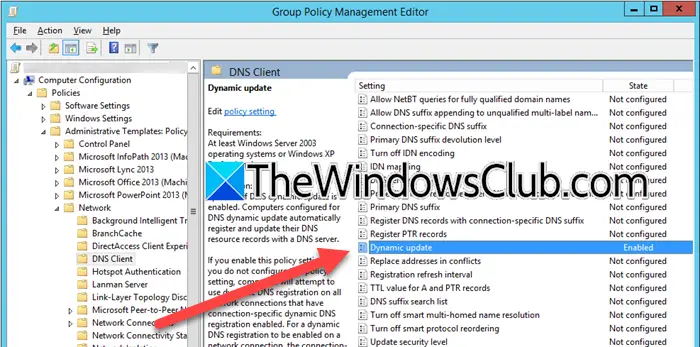
En av grunnene til at klienten din ikke automatisk registrerer endringen i DNS, er at den dynamiske DNS -tildelingen eller oppdateringen ikke er aktivert på den. Vi må konfigurere gruppepolitikken til klienten for å aktivere det samme. For å gjøre det, følg trinnene som er nevnt nedenfor.
- ÅpneGruppepolitikkstyringskonsoll.
- Naviger deretter tilDatakonfigurasjon> Administrative maler> Nettverk> DNS -klient.
- Se etterDynamiske oppdateringerPolicy der, dobbeltklikk på den, og sett den deretter til aktivert.
- KlikkSøk> Okfor å lagre endringene.
Sjekk nå om problemet er løst, i tilfelle det vedvarer, flytter til neste løsning.
2] Registrer DNS manuelt
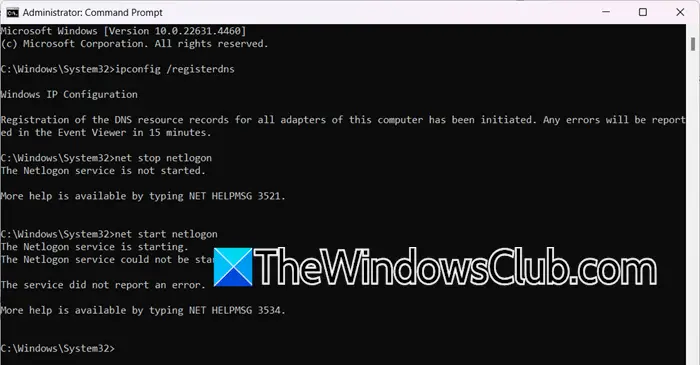
Hvis du etter å ha aktivert dynamisk tildeling, møter du det samme problemet, anbefaler vi at du registrerer DNS manuelt ved å bruke ledeteksten. Så åpneKommando -ledetekstensom administrator, og kjør deretter følgende kommandoer en etter en.
ipconfig /registerdns
net stop netlogon
net start netlogon
Når du er ferdig, sjekk om klienten din har registrert DNS. Forhåpentligvis vil dette gjøre susen for deg.
3] Konfigurer domenet GPO
La oss sjekke om den domeneomfattende GPO er konfigurert for å tillate å oppdatere DNS-registreringen. Vi vil konfigurereRegistreringsoppdateringsintervall,som bestemmer hyppigheten av forsøk en DNS -klient vil gjøre for å registrere sin DNS -registrering. Dette intervallet er avgjørende for å sikre at DNS-postene for en klient forblir oppdatert, spesielt i miljøer der IP-adresser kan endres ofte, for eksempel de som bruker DHCP. For å konfigurere det, følg trinnene som er nevnt nedenfor.
- ÅpneGPOpå domenet ditt.
- Gå tilDatakonfigurasjon> Administrative maler> Nettverk> DNS -klient.
- Se etterRegistreringsoppdateringsintervall,Dobbeltklikk på den, sett den til aktivert, og sett deretter verdien til 1800 (eller noe annet i henhold til ditt valg).
- KlikkSøk> Ok.
Sjekk om problemet vedvarer.
Lese:
4] Sjekk om datamaskinen din er en del av domenet
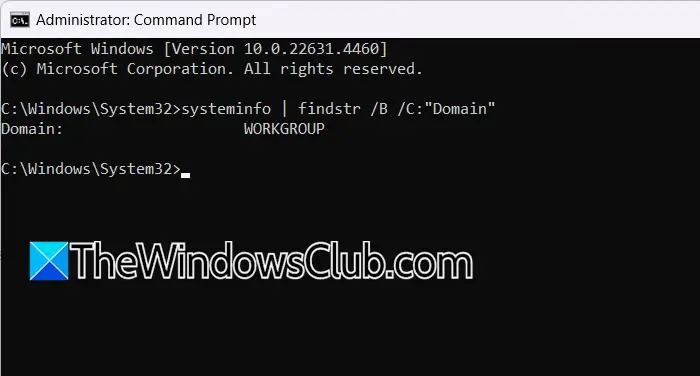
Det er en mulighet for at klientdatamaskinen din etter en oppdatering er avregistrert fra domenet, og hvis det er tilfelle, er det ingen måte, at noen endring i DNS vil bli registrert der. For å sjekke dette, må vi se domenet som systemet er en del av. For å gjøre det har vi to metoder.
- Åpne dialogboksen Kjør (Win + R), skriv "SYSDM.CPL", og trykk Enter. I vinduet Systemegenskaper, underDatamaskinnavnTab, sjekkArbeidsgruppe.
- StartKommando -ledetekstensom administrator og deretter løpe
systeminfo | findstr /B /C: "Domain"For å se domenet ditt. Hvis det stårArbeidsgruppe,Du er ikke en del av noe domene.
Hvis du ikke er en del av domenet, må du kontakte organisasjonens IT -administrator, som vil legge brukeren din til Active Directory.
Lese:
5] angi dynamiske oppdateringer for å godta nonsecure og sikre
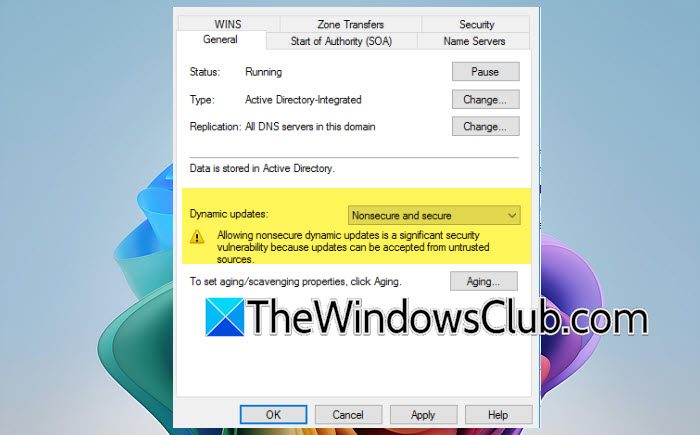
Hvis alt annet mislykkes, har vi en løsning som du kan prøve om jobben for hånden er veldig viktig. Vi vil angi den dynamiske oppdateringen for å tillate både sikre og ikke-sikre oppdateringer til DNS-postene. Så hvis enheten ikke støtter den sikre oppdateringen, vil det å gjøre dette gjøre susen. Du kan imidlertid hoppe over denne løsningen hvis du vil opprettholde det største personvernet og sikkerheten. For å gjøre det, følg trinnene som er nevnt nedenfor.
- ÅpneDNS Manager.
- Utvid nå servernoden, og finn sonen du vil konfigurere.
- Høyreklikk på sonen og velg Egenskaper.
- Gå tilGeneralFanen og i rullegardinmenyen Dynamic UpdatesNonsecure og sikker.
- KlikkSøk> Ok.
Til slutt, sjekk om klienten kan registrere DNS.
Forhåpentligvis kan du løse problemet ved å bruke løsningene som er nevnt her.
Lese:
Hvordan aktiverer jeg DNS -kundeservice?
Vi kan aktivere DNS -kundeservice fraTjenesterapp. Så hit Win + S, Type“Tjenester”,og åpne verktøyet. Se nå etterDNS -klient,dobbeltklikk på den, og klikk påStart.Du kan også angiOppstartstypetilAutomatiskOg klikk deretter påSøk> Ok.
Les også:.

![Kan ikke opprette filer, kan ikke oppgradere Windows [Fix]](https://elsefix.com/tech/tejana/wp-content/uploads/2025/01/Windows-11-Assistant-error.jpg)






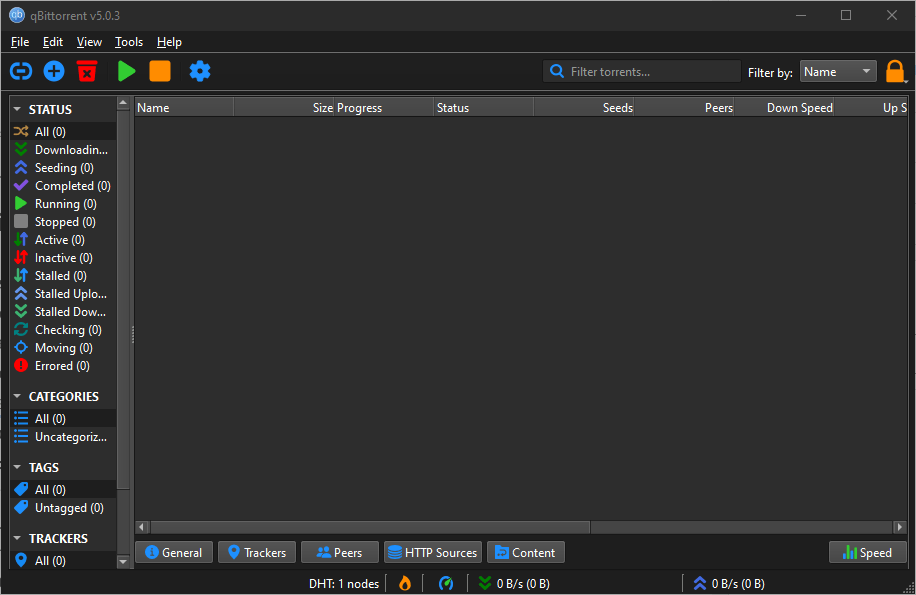
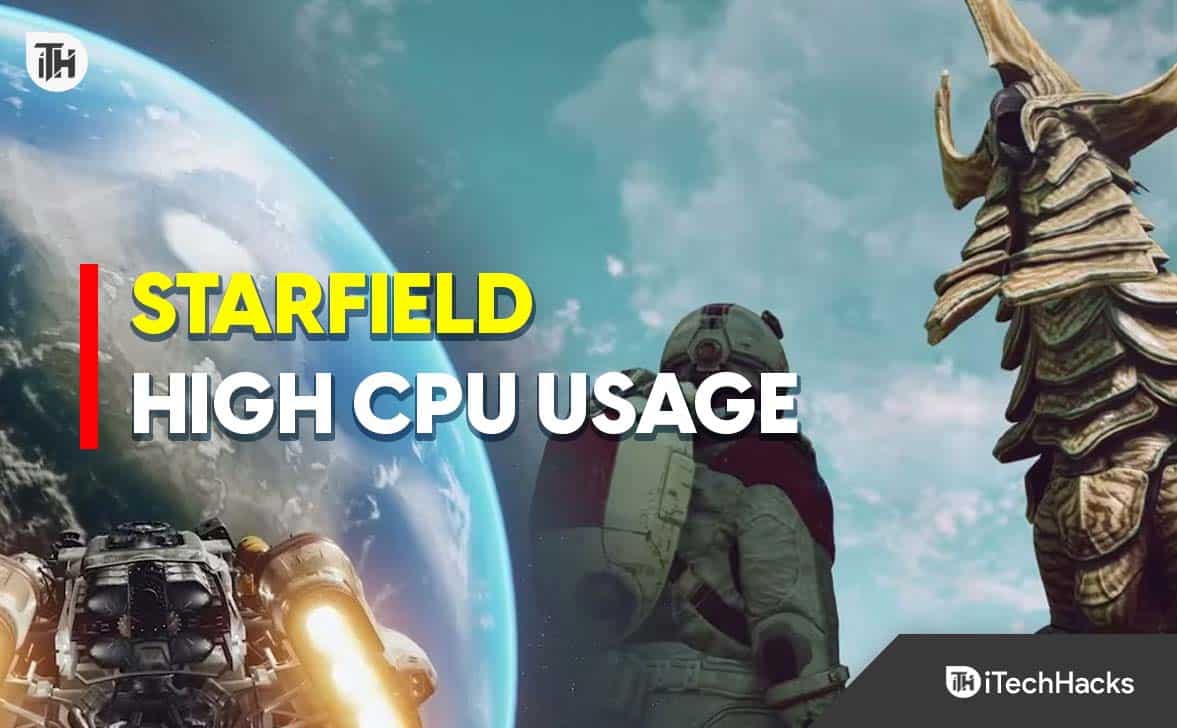
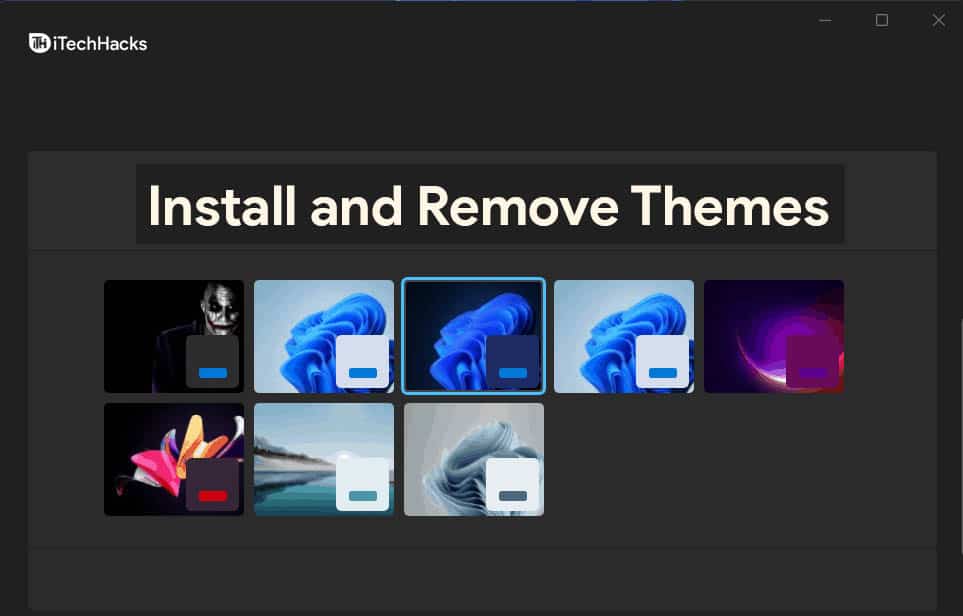
![REAGENTC.EXE Operasjon mislyktes, det har oppstått en feil [Fiks]](https://elsefix.com/tech/tejana/wp-content/uploads/2024/11/REAGENTC.EXE-Operation-failed.png)